如何查看 win11 电脑配置?在 windows 11 系统中,查看电脑配置的方法非常简单。php小编香蕉将在本文中详细介绍两种简单实用的方法,帮助你轻松获取电脑的硬件信息。继续阅读,了解如何快速获取有关 cpu、内存、存储和显卡等关键组件的详细信息。
1、点击windows11下边任务栏的windows图标或是按下键盘“windows键”开启开始菜单。
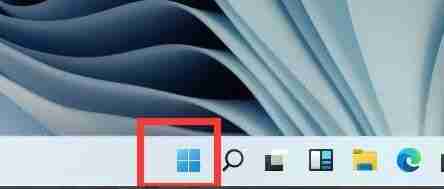
2、在开始菜单中寻找“设置”或“settings”,一般是右上方的蜗轮状按键。
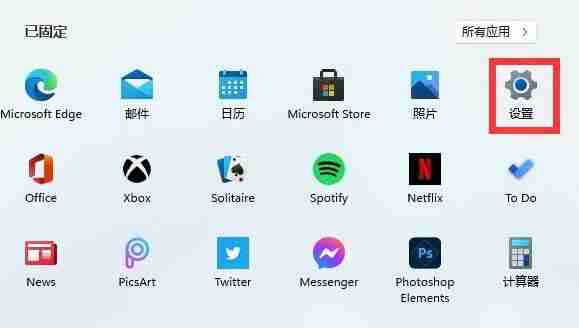
3、然后在设置界面中寻找“system”选项,点击进到。

无线网络修复工具是一款联想出品的小工具,旨在诊断并修复计算机的无线网络问题。它全面检查硬件故障、驱动程序错误、无线开关设置、连接设置和路由器配置。 该工具支持 Windows XP、Win7 和 Win10 系统。请注意,在运行该工具之前,应拔出电脑的网线,以确保准确诊断和修复。 使用此工具,用户可以轻松找出并解决 WiFi 问题,无需手动排查故障。它提供了一键式解决方案,即使对于非技术用户也易于使用。
 0
0

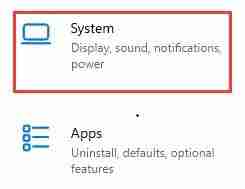
4、在system右边的“about”中就可以见到详尽的电脑配置信息了。
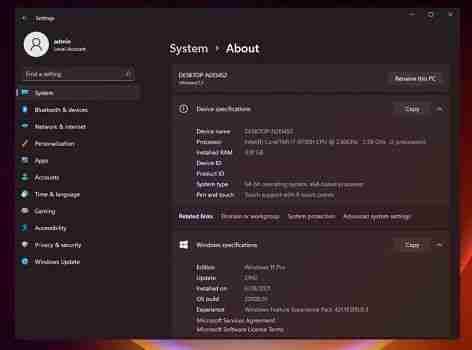
以上就是win11系统怎么查看电脑配置 win11系统查看电脑配置的方法教程的详细内容,更多请关注php中文网其它相关文章!

Windows激活工具是正版认证的激活工具,永久激活,一键解决windows许可证即将过期。可激活win7系统、win8.1系统、win10系统、win11系统。下载后先看完视频激活教程,再进行操作,100%激活成功。

Copyright 2014-2025 https://www.php.cn/ All Rights Reserved | php.cn | 湘ICP备2023035733号